win8系统如何设置让消息提醒更圆满
的小编这里要为大家带来的是关于win8系统如何设置让消息提醒更完美的方法,大家知道,Win8作为一款兼容多平台的操作系统,其桌面拥有着强大的功能,而且在默认情况下,win8开启全部支持的应用消息提醒功能,但是这些在屏幕的右上方弹出消息提醒有时候也会影响用户专心工作,显得有些烦人,关闭了又怕错过重要消息,因此下面就为大家讲解一个两全其美的方法,一起来学习吧!
一、关闭消息提醒
当我们正在专心于某一项工作时,并不希望被一些类似的消息打扰时,在开启消息情况下,还可以对锁屏是否提示消息及是否播放消息声音进行设置。在”超级按钮”中选择“设置”-“更改电脑设置”-“通知”中可看到以上设置信息。
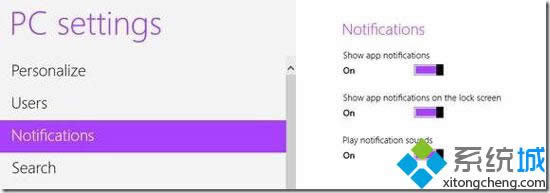
二、开启全局消息提醒
如果直接将全部消息屏蔽掉,又担心会错过某些重要的内容,比如邮件,我们可以将全局的消息提醒开启,针对某一应用进行单独的设置,将关注应用的消息提醒开启。该设置同样在“消息”设置中。
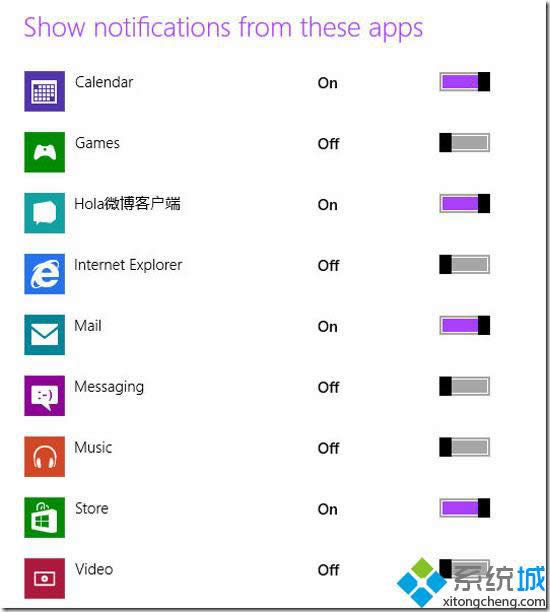
三、更改消息提醒时长
过短的时间会在思考或发呆时忽略掉消息的提醒,太长又会影响当前屏幕的显示内容。在”超级按钮”-“设置”-“更改电脑设置”-“轻松使用”-“显示通知”的下拉菜单中可对通知时长进行设定,设定范围可在5s-5min之间。
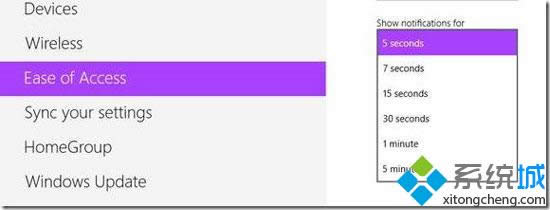
四、在桌面应用下,传统的通知区域设置并未取消。
1、可以通过任务栏托盘的图标与通知进行设定,显示的图标将会在任务栏托盘中出现;
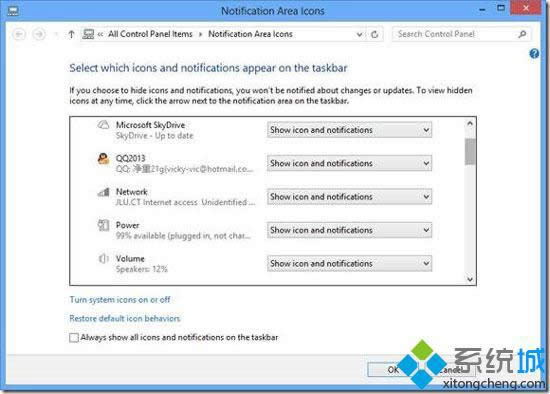
2、点击“启用或关闭系统图标”后,更可以对进行设置的系统图标进行选择。
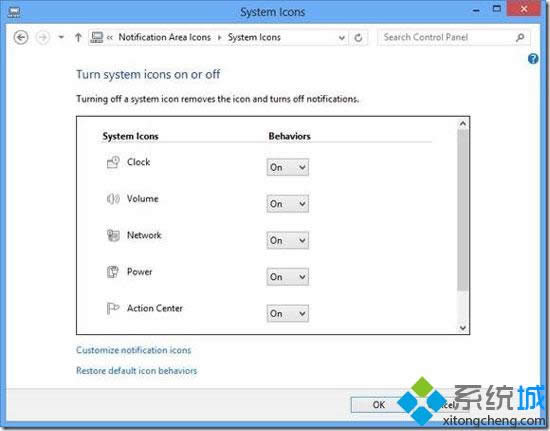
win8系统下的消息提醒能够让用户及时地掌握各种信息,在第一时间内作出正确的判断,有的用户觉得这是一个很不错很方便的功能,但有的用户会觉得很麻烦,所以用户可以根据自己的喜好对消息的提醒做详细的设置。以上就是小编为大家带来的win8系统如何设置让消息提醒更完美的方法,大家赶紧设置一下吧!